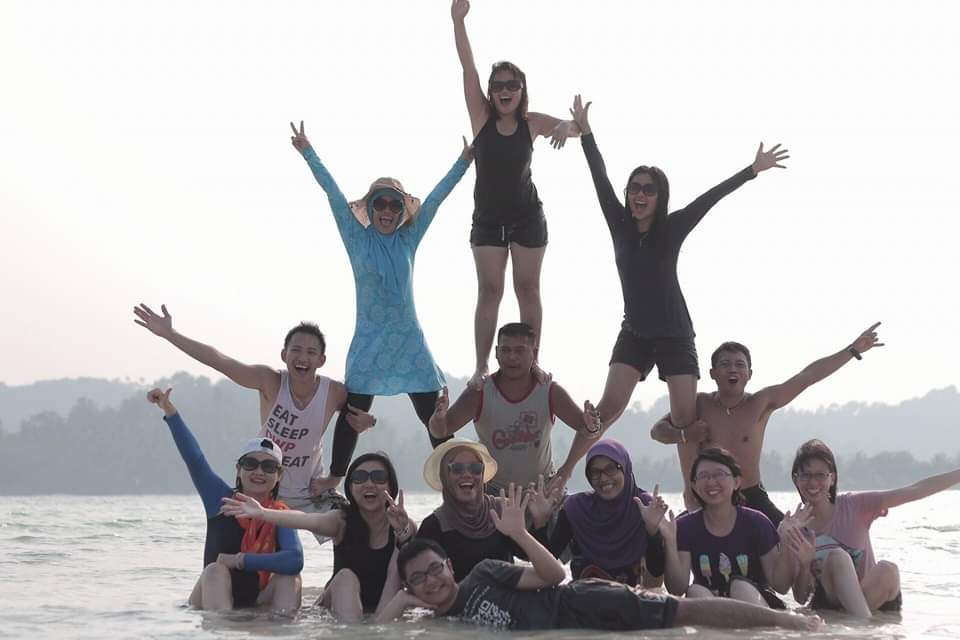Mail Merge atau “Gabungan Surat” adalah fitur yang sangat membantu untuk mengirim dokumen yang serupa ke banyak penerima secara otomatis, seperti surat undangan, pemberitahuan, atau faktur. Dalam panduan ini, kamu akan belajar cara menggunakan Microsoft Excel sebagai sumber data untuk melakukan Mail Merge menggunakan Microsoft Word.
Apa yang Dibutuhkan?
Sebelum memulai, pastikan kamu memiliki:
- Microsoft Excel (sebagai database atau sumber data)
- Microsoft Word (sebagai template surat)
- Daftar data seperti nama, alamat, atau email penerima
Langkah 1: Siapkan Data di Excel
Buat spreadsheet Excel dengan kolom yang sesuai. Contoh:
| Nama Lengkap | Alamat Email | Kota |
|---|---|---|
| Budi Santoso | budi@email.com | Jakarta |
| Siti Aminah | siti@email.com | Surabaya |
| Agus Prasetyo | agus@email.com | Bandung |
Tips: Judul kolom harus berada di baris pertama. Hindari sel kosong di antara data.
Langkah 2: Buat Dokumen Word Template
Buka Microsoft Word dan buat dokumen baru. Tulis surat dasar seperti contoh:
Langkah 3: Hubungkan Word dengan Excel
- Di Word, buka tab Mailings (Mail Merge).
- Klik Select Recipients > Use an Existing List…
- Pilih file Excel kamu, lalu pilih sheet yang berisi data.
Langkah 4: Masukkan Field Mail Merge
Tempatkan kursor di bagian surat yang ingin diisi otomatis, lalu:
- Klik Insert Merge Field
- Pilih kolom dari Excel (misalnya: Nama Lengkap, Kota, Alamat Email)
Hasilnya akan seperti:
Langkah 5: Pratinjau & Cetak
- Klik Preview Results untuk melihat hasil penggabungan.
- Jika sudah sesuai, klik Finish & Merge lalu pilih:
-
-
Print Documents untuk mencetak
-
Send Email Messages untuk mengirim via email
-
Edit Individual Documents untuk menyimpan hasil merge
-
Tips Tambahan
- Kamu bisa menyimpan template surat agar bisa digunakan lagi.
- Gunakan filter jika ingin mengirim hanya ke penerima tertentu.
- Gunakan format Excel yang bersih dan konsisten.
Kesimpulan
Dengan memanfaatkan Mail Merge dan Microsoft Excel, kamu bisa menghemat waktu dan meningkatkan efisiensi dalam mengirim surat atau informasi ke banyak orang sekaligus. Ini sangat cocok untuk keperluan bisnis, acara, maupun administrasi.